
手机内存容量有限,随着应用程序和多媒体文件的增多,手机内存经常会告急。为了释放手机内部存储空间,提高手机运行速度,许多用户选择将手机内存中的数据迁移到内存卡中。本文将围绕“怎样把手机内存导入内存卡”以及“手机内存怎么导入内存卡”这两个核心问题展开,详细介绍在中国地区常用的安卓手机中如何实现这一操作,帮助广大用户更好地管理手机存储空间。
首先,需要明确的是,手机内存与内存卡是两种不同的存储介质。手机内存(一般指的是手机的内部存储)是手机系统、软件以及用户数据的主要存储位置,而内存卡则是手机的扩展存储设备,通常是microSD卡。虽然它们都可以存储文件,但系统应用和某些应用的数据通常只能保存在内部存储,部分文件和应用支持迁移或保存至内存卡。
接下来,开始介绍如何将手机内存中的数据导入内存卡。步骤主要分为以下几类:转移照片、视频、音乐等媒体文件,移动应用数据,以及设置默认保存位置。
一、转移多媒体文件到内存卡
多媒体文件如照片、视频、音乐等,通常占用手机内存很大一部分空间。在中国,用户拍照上传社交软件如微信、抖音、QQ空间等,或下载短视频时,文件尺寸较大,转移到内存卡能有效节省内部存储。具体步骤如下:
打开手机自带的“文件管理器”或“我的文件”应用。
进入“内部存储”或“手机存储”文件夹,找到“DCIM”、“Pictures”、“Movies”等文件夹。
长按想要转移的文件夹或文件,选择“剪切”或“移动”功能。
切换到“SD卡”或“内存卡”板块,在合适位置粘贴文件。
如果手机没有自带文件管理应用,可以在应用商店下载第三方文件管理器,如ES文件浏览器等,操作方法基本相同。
二、移动应用数据(部分应用支持)
安卓系统允许部分应用数据或应用整体移至内存卡,尤其是在配置较低的手机上,是释放内存空间的好方法。具体做法如下:
进入“设置”→“应用管理”或“应用程序”。
在应用列表中选择需要搬移的应用。
点击“存储”选项,如果应用支持迁移,则会看到“移动至SD卡”按钮。
点击该按钮,系统会自动将应用部分数据移至内存卡。
需要注意的是,不是所有应用都支持移动到内存卡,尤其是系统自带应用或要求高权限的应用。
三、设置默认存储位置为内存卡
为了避免以后照片、视频等文件继续占用手机内存,可以设置相机或下载文件的默认保存位置为内存卡。操作步骤:
打开“相机”应用,进入设置。
找到“存储位置”选项,勾选“SD卡”或“内存卡”。
对于下载类应用(浏览器、微信等),进入应用设置,调整文件保存路径。
这样新拍摄的照片和下载的文件就会直接存储在内存卡,避免手机内存再次被占满。
四、通过电脑辅助转移
如果手机操作不方便,也可以借助电脑进行文件迁移:
使用USB线将手机连接电脑,选择“文件传输”模式。
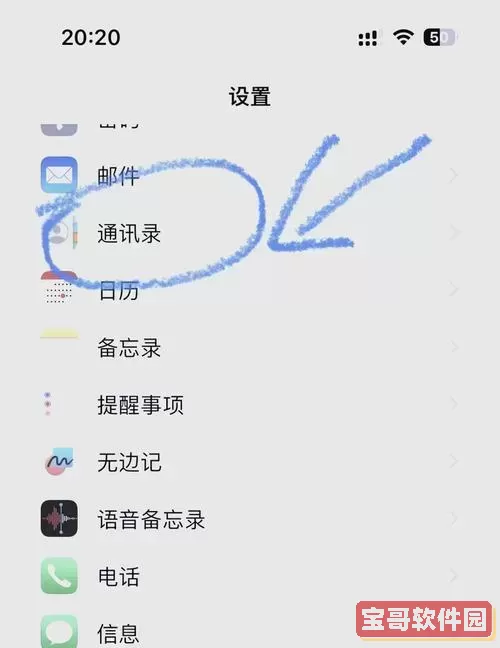
在电脑端打开手机内存和内存卡文件夹。
复制手机内存中的大文件到内存卡对应目录。
完成后,断开手机与电脑连接,检查文件是否完整。
这种方法适合大量文件迁移,操作相对安全。
五、注意事项
1. 内存卡质量:为了保证数据传输和存储安全,建议购买正规品牌高速内存卡,如金士顿、三星、闪迪等。
2. 备份重要数据:迁移过程中,部分文件可能丢失或损坏,建议先备份重要数据。
3. 检查版本兼容:不同安卓版本和手机品牌操作略有差异,具体路径和名称可以根据实际手机做相应调整。
4. 谨慎移动系统文件或应用程序,避免因移动导致系统不稳定或应用无法正常运行。
综上所述,通过使用手机自带文件管理器将照片、视频等文件剪切粘贴至内存卡,利用设置移动支持的应用数据至内存卡,以及调整默认存储位置,可以有效释放手机内存空间,提升手机性能。不同手机型号和安卓版本操作界面可能有所区别,但基本原理一致。希望本文为中国地区的广大手机用户提供了实用的手机内存导入内存卡的指导,助力您高效管理手机存储资源。